WhatsApp используется многими для обмена сообщениями и голосовой связи. Среди всех доступных мессенджеров это приложение является наиболее удобным и популярным. Однако и с ним у пользователей иногда случаются проблемы, которые заключаются в том, что они его случайно удаляют, а потом не могут быстро восстановить.
Кроме того свой аккаунт в Ватсапе можно потерять еще и при замене телефона, так как приложение привязано к конкретному номеру и не будет там автоматически сохраняться. Таким образом, вся ваша предыдущая информация останется на старом аккаунте. Именно поэтому многие пользователи хотели бы узнать, как восстановить Ватсап на телефоне после удаления. Для этого существует сразу несколько вполне доступных и несложных способов, о которых мы расскажем в этой статье.
Как восстановить Ватсап на телефоне после удаления
из резервной копии
Если вы удалили приложение, то можно попробовать заново установить резервную копию Whatsapp. Данный вариант очень удобен тем, что с его помощью можно полностью восстановить предыдущую переписку и фотографии мессенджера. При этом потребуется выполнить простое условие, которое касается своевременной активации и правильности настроек резервных копий вашего устройства. Сам процесс займет немного вашего времени.
Можно ли восстановить Ватсап если удалил ?
Давайте посмотрим, как восстановить Ватсап на телефоне после удаления при помощи резервной копии:
- Убедитесь, что программы нет на вашем устройстве.
- Начните процесс новой установки и дайте свое согласие на автоматическое восстановление данных из резерва.
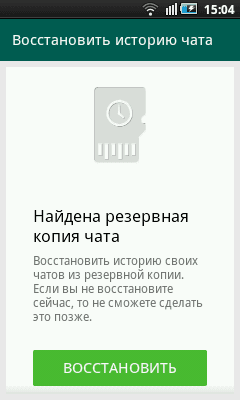
- Если вы хотите восстановить информацию, которой больше 7 дней, то перейдите в память устройства и найдите там резервную папку (whatsapp – databases).
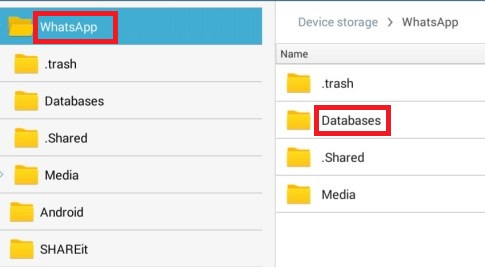
- Выберите там файл с датой, которая будет соответствовать моменту восстановления.
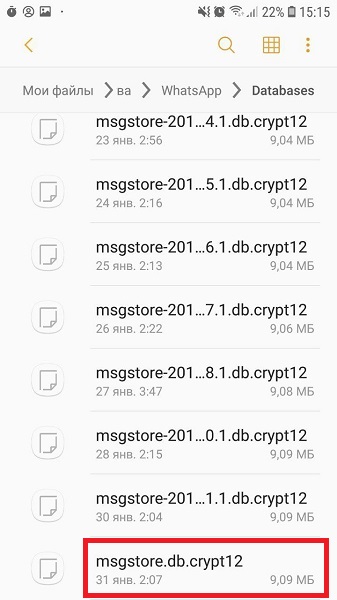
- Дайте папке новое имя, которое укажет на то, что это последняя копия для резерва – переименуйте нужный файл так, как подписано самое последнее резервное сохранение.
- После этого закончите процесс восстановления приложения.
Важно! Для того чтобы гарантированно восстановить резервную копию Ватсап, не забудьте во время установки положительно ответить на вопрос, связанный с извлечением последней резервной копии. Если вы это упустите, то программа восстановится без сохранения предыдущей переписки.
Порядок восстановления Ватсап на Айфоне практически такой же, как и на Андроид. Единственное отличие может быть только в расположении резервных копий.
С помощью службы поддержки
Иногда, кроме случайного удаления ваше приложение может заблокировать служба поддержки данного мессенджера. Причем сделать это она может по своему усмотрению и без объяснения каких-либо причин. Как правило, так происходит из-за нарушения пользователем существующих правил, и потом он не сможет поддерживать связь со своими контактами.
Основными причинами для блокировки могут служить:
- преднамеренная рассылка спама;
- распространение рекламы;
- использование запрещенных программ;
- грубость по отношению к остальным пользователям.
В случае если все перечисленное к вам не относится и блокировка аккаунта произошла случайно, потребуется обратиться в службу поддержки с просьбой о восстановления доступа к приложению. Обычно администрация идет навстречу и быстро активирует ваш аккаунт.
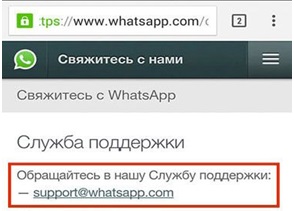
Напишите письмо, в котором объясните ситуацию и попросите восстановить доступ к вашему аккаунту. Если вы действительно ничего не нарушали, то проблема быстро разрешится. Либо вы узнаете о причинах блокировки и можете пообещать в будущем не нарушать эти правила.
Восстановить переписку Ватсап при смене телефона
После того, как вы сменили свое устройство, потребуется выполнить ряд требований, чтобы восстановить ваш Ватсап на новом телефоне:
- Ваше устройство должно иметь выход в интернет и возможность приема SMS.
- Необходим доступ к старому аккаунту.
Это касается тех, кто хотел бы использовать Ватсап на другом телефоне со старым номером. Если же номер изменился, то тогда просто воспользуйтесь опцией «Сменить номер».
С помощью резервной копии из Google
Кроме предложенных выше вариантов, можно также попробовать восстановить Ватсап из резервной копии Google. Сделать это достаточно просто:
- Скачайте приложение.
- Укажите свой старый номер телефона.
- После того, как программа выполнит проверку, согласитесь на восстановление из резервной копии.
- Зайдите в аккаунт Гугла и дайте возможность приложению проверить ваше облако.
- Дайте согласие на восстановление.
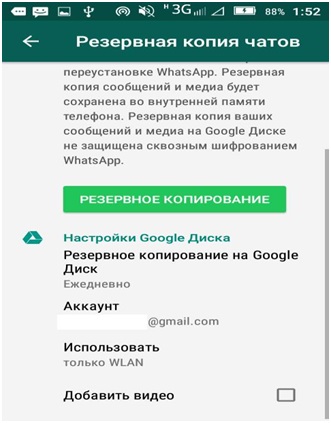
Ватсап сам все проверит и автоматически восстановит ту переписку, которая хранилась в резерве. Так можно восстановить Ватсап на телефоне бесплатно по номеру из облака Google.
Данные способы были многократно проверены пользователями и в случае, если возникнет вопрос, как восстановить Ватсап на телефоне после удаления, вы можете смело воспользоваться предоставленной нами информацией. Выберите тот способ, который подходит больше всего, и следуйте пошаговой инструкции с подробным описанием всех необходимых для этого действий.
Источник: xn--80aaacq2clcmx7kf.xn--p1ai
Как восстановить ватсап на телефоне после удаления нечаянно бесплатно по номеру телефона
Как восстановить Ватсап на телефоне: причины и решения проблемы
Обратите внимание! Если вы отключили автоматическое резервное копирование, данные нельзя восстановить.
Если резервная копия Ватсап не восстановилась автоматически
Если удобнее работать с Google Диском, можно восстановить резервную копию оттуда.
В случае потери/кражи телефона
Для справки: международный формат номера телефона состоит из знака «+» в начале набора цифр, затем кода страны (для России 7, другие страны можно найти в интернете) и номера телефона. Например: +79991111111.
Как восстановить Whatsapp на Android после удаления
Мессенджер WhatsApp – бесплатная программа для общения и обмена информацией. Число пользователей приложения уже превысило 2 миллиарда. Ватсап используют для переписок с друзьями, отправки фотографий, видео и электронных документов. Присланные файлы хранятся в папке на смартфоне.
Если пользователь намеренно или случайно удалил Ватсап, вместе с приложением из телефона исчезнет все содержимое чатов. По неосторожности можно лишиться важных документов или любимых фото. К счастью, большинство диалогов можно вернуть.
Почему происходит удаление Ватсап
Утрата доступа к аккаунту Ватсап происходит при разных обстоятельствах. Основные причины удаления мессенджера из памяти смартфона:
- стирание программы из-за случайного нажатия на кнопку;
- установка поврежденной или неподходящей версии мессенджера;
- некорректное обновление операционной системы смартфона;
- замена старого гаджета на новую модель.
Если WhatsApp был удален случайно, нужно переустановить мессенджер как можно скорее. Чем раньше пользователь вернет программу на телефон, тем больше шансов на восстановление утерянной информации.

Удаление WhatsApp с телефона
Как восстановить удаленный мессенджер
После установки мессенджера пользователь должен создать аккаунт, заполнить личную страницу, затем можно приступать к общению. Чтобы после удаления восстановить приложение с прежними данными, нужно выполнить три действия:
- Скачать и установить актуальную версию Ватсап.
- Повторно пройти процедуру регистрации.
- Загрузить резервную копию переписки.
При установке приложения затруднений не возникает. Однако при регистрации и загрузке копии чатов могут появиться проблемы. Как успешно преодолеть все этапы восстановления, разберем далее.
Восстановление значка приложения
На рабочем столе некоторых смартфонов с ОС Андроид есть вкладки. Если значок WhatsApp пропал с привычного места, нужно открыть вкладку «Все» с ярлыками всех установленных приложений. Следующие действия:
- В списке ярлыков найдите значок WhatsApp.
- Коснитесь значка и не отпускайте палец несколько секунд.
- Потяните значок в сторону и перенесите в нужную область рабочего стола.
Если общей вкладки с ярлыками нет и значка Ватсап на рабочем столе не оказалось, значит, приложение удалено. Чтобы ярлык появился, нужно установить мессенджер повторно.
Возврат приложения
Новую версию мессенджера WhatsApp для телефонов с ОС Андроид можно скачать из интернет-магазина приложений Google Маркет. Чтобы сразу перейти на страницу загрузки, из списка программ на нашем сайте выберите подходящую версию Ватсап и нажмите «Скачать». После перехода на страницу загрузки в Google Маркет:
- Кликните по кнопке «Установить».
- Если потребуется, введите свой логин и пароль от аккаунта Google.
- Дождитесь завершения скачивания и установки программы.
Если инсталляция прошла успешно, ярлык Ватсап сразу появится на рабочем столе смартфона.
Восстановление аккаунта
При первом входе в приложение WhatsApp пользователь должен пройти процедуру регистрации. Созданный аккаунт нужно привязать к номеру телефона. При удалении мессенджера со смартфона личная страница абонента остается активной. Чтобы восстановить доступ к аккаунту:
- Скачайте и установите Ватсап.
- Войдите в приложение и начните процедуру регистрации.
- Введите номер телефона, который указывали при регистрации в прошлый раз.
- Дождитесь поступления ответного смс с кодом доступа.
- Дождитесь автоматической загрузки кода в регистрационную форму.
- Завершите создание аккаунта, следуя инструкциям на дисплее.
При следующем входе в мессенджер вы попадете в свой старый аккаунт. Сохранятся ли переписки, зависит от настроек резервного копирования. Как восстановить удаленный Ватсап на Андроиде вместе с чатами, рассказывается в следующем абзаце.
Внимание! Вернуть аккаунт и чаты можно, если при повторной регистрации был использован прежний номер телефона. Сим-карта должна быть активной. Если симка была утеряна или деактивирована, восстановить аккаунт не получится.
Возврат данных
В WhatsApp доступ к содержимому чата есть только у его участников. Разработчики приложения доступа к перепискам не имеют, на серверах Ватсап сообщения хранятся только до момента доставки.
Ответственность за длительное хранение данных возложена на самих пользователей. Абонентам предлагают 2 варианта:
- создание локальных копий чатов в памяти телефона;
- создание резервных копий в облачном хранилище Google Диск.
Если телефон подключен к интернету, локальные копии создаются ежедневно. Автоматическое формирование и сохранение архива происходит в 1-2 часа ночи по местному времени. Срок хранения локальной копии – 1 неделя. На 8-ой день архив удаляется без возможности восстановления.
Частоту создания резервных копий можно выбрать в настройках мессенджера. Порядок действий:
- Кликните по значку «три точки» на главной странице Ватсап.
- В новом меню выберите пункт «Настройки».
- Перейдите во вкладку «Чаты», затем во вкладку «Резервная копия чатов».
- Установите параметры резервного копирования и настройки Google Диска.
Длительность хранения файлов в облачном сервисе пользователь выбирает самостоятельно. Максимальный срок хранения – 100 лет.
Загрузить резервную копию диалогов можно только при переустановке приложения. Порядок действий:
- Дождитесь завершения установки Ватсап и откройте мессенджер.
- Примите правила пользования сервисом.
- Введите прежний номер телефона, следуйте инструкциям на экране.
- Когда мессенджер предложит найти резервную копию, кликните на «Далее».
- Выберите предложенную резервную копию, нажмите «Восстановить».
- После загрузки архива нажмите «Далее» и завершите регистрацию аккаунта.
Если пользователь не менял смартфон и не настроил резервное копирование, при повторной установке WhatsApp будет загружена самая поздняя локальная копия. Если локальных копий не сохранилось, в полном объеме восстановить Ватсап на телефоне после удаления на Андроид не получится. Владелец смартфона сможет воспользоваться старым аккаунтом, но вкладка с чатами при первом запуске мессенджера окажется пустой.

Восстановление аккаунта WhatsApp по номеру телефона
Бесплатное восстановление доступа
Несколько лет назад в WhatsApp упразднили все платные опции. Теперь установка приложения, создание аккаунта и загрузка резервных копий – бесплатные услуги.
Сообщение о необходимости оплаты при переустановке мессенджера – сигнал, что версия программы пиратская, может содержать вредоносные файлы. В таких ситуациях установку программы нужно остановить, проверить телефон антивирусом, а затем скачать официальную версию WhatsApp из магазина приложений Google Плей Маркет.
Как восстановить Ватсап на новом смартфоне со старым номером
Если пользователь хочет перенести аккаунт WhatsApp и все чаты на новый смартфон, нужно выполнить следующее:
- Скачайте и установите Ватсап на новое устройство.
- При первом входе в приложение укажите свой старый номер телефона.
- Выберите и загрузите резервную копию из хранилища Google Диск.
- Завершите регистрацию, следуя подсказкам на дисплее.
Если резервной копии нет, на телефонах с ОС Android можно выполнить перенос локальных копий. Последовательность шагов:
- Подключите старый смартфон к ПК через кабель USB.
- В компьютере перейдите к списку подключенных устройств.
- Кликните по названию своего смартфона, чтобы открыть список папок.
- Среди папок найдите директорию WhatsApp, из нее перейдите в папку Databases.
- Скопируйте содержимое папки Databases на компьютер или внешний накопитель.
- Через кабель USB подключите к компьютеру новый смартфон с установленным WhatsApp.
- Перенесите файлы, сохраненные на ПК или внешнем накопителе, в директорию WhatsApp -> Databases на новом смартфоне.
Описанные способы переноса чатов актуальны для смартфонов с ОС Андроид. Если на телефонах разные операционные системы, копирование можно выполнить только при использовании сторонних программ.
Как восстановить WhatsApp после удаления на смартфоне Android
Мессенджер WhatsApp достаточно популярен у пользователей смартфонов. Работает приложение вполне корректно, и позволяет отправлять мгновенные сообщения в текстовом и аудиоформате. Доступны из него звонки, а также отправка медиафайлов. Расскажем, как восстановить Ватсап после удаления на Андроид, можно ли будет вернуть всю информацию из него, и есть ли способ добавить утилиту, если используется новое устройство.

Как восстановить Ватсап после удаления на Андроид
Начнем с варианта, когда вы самостоятельно или случайно удалили само приложение, не затрагивая деактивации учетной записи. В этом случае все будет максимально просто, чтобы восстановить его на Android, достаточно провести повторную установку из магазина приложений:
- Зайдите в магазин приложений Google Play Market.
- В поисковой строке введите «WhatsApp».
- Кликните на карточку приложения, нажмите кнопку «Установить».
- Дождитесь окончания скачивания и установки.
- Откройте приложение, введите номер телефона, который указывался при регистрации аккаунта.
- Система запустит поиск учетки, и предложит восстановить ее.
- Выберите объекты, которые желаете восстановить – переписку, медиафайлы (фото и видео).
Невозможно это сделать и в ситуации, когда вы удаляете свой профиль из Ватсап.
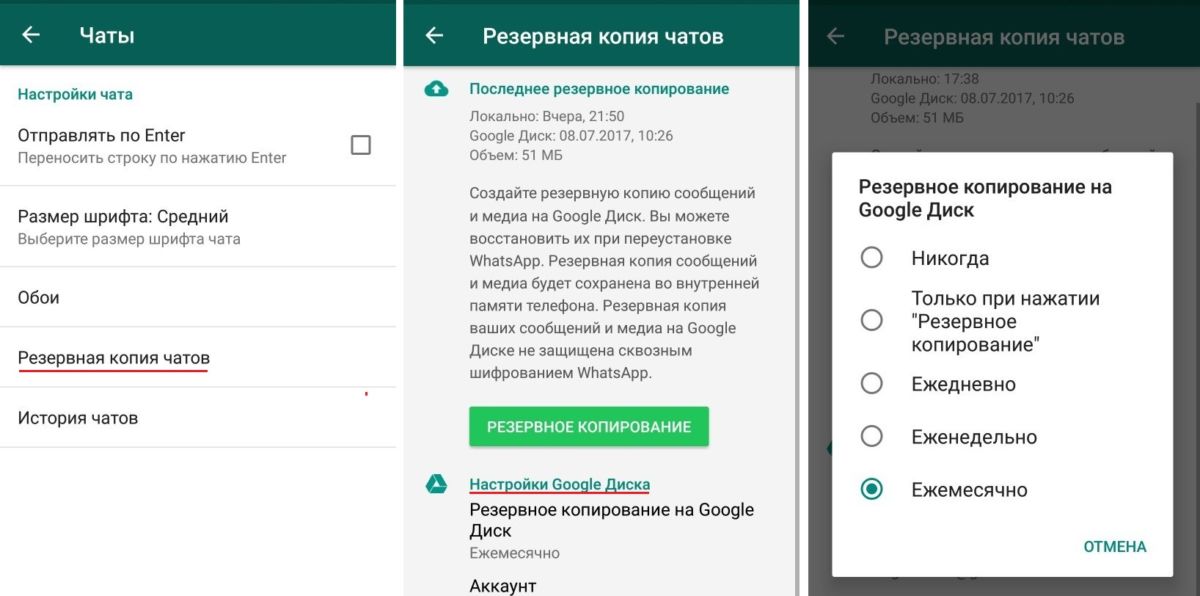
Как восстановить WhatsApp при наличии резервной копии
Копирование данных в резерв позволяет восстанавливать абсолютно все данные, которые имелись в мессенджере. Однако прежде стоит разобраться в настройках приложения, после чего активировать функционал, и верно провести настройки. Чтобы восстановить удаленный Ватсап, предстоит выполнить всего два шага:
- Повторно скачайте и установите приложение из Google Play.
- В момент запуска утилите согласитесь с автовосстановлением из резерва.
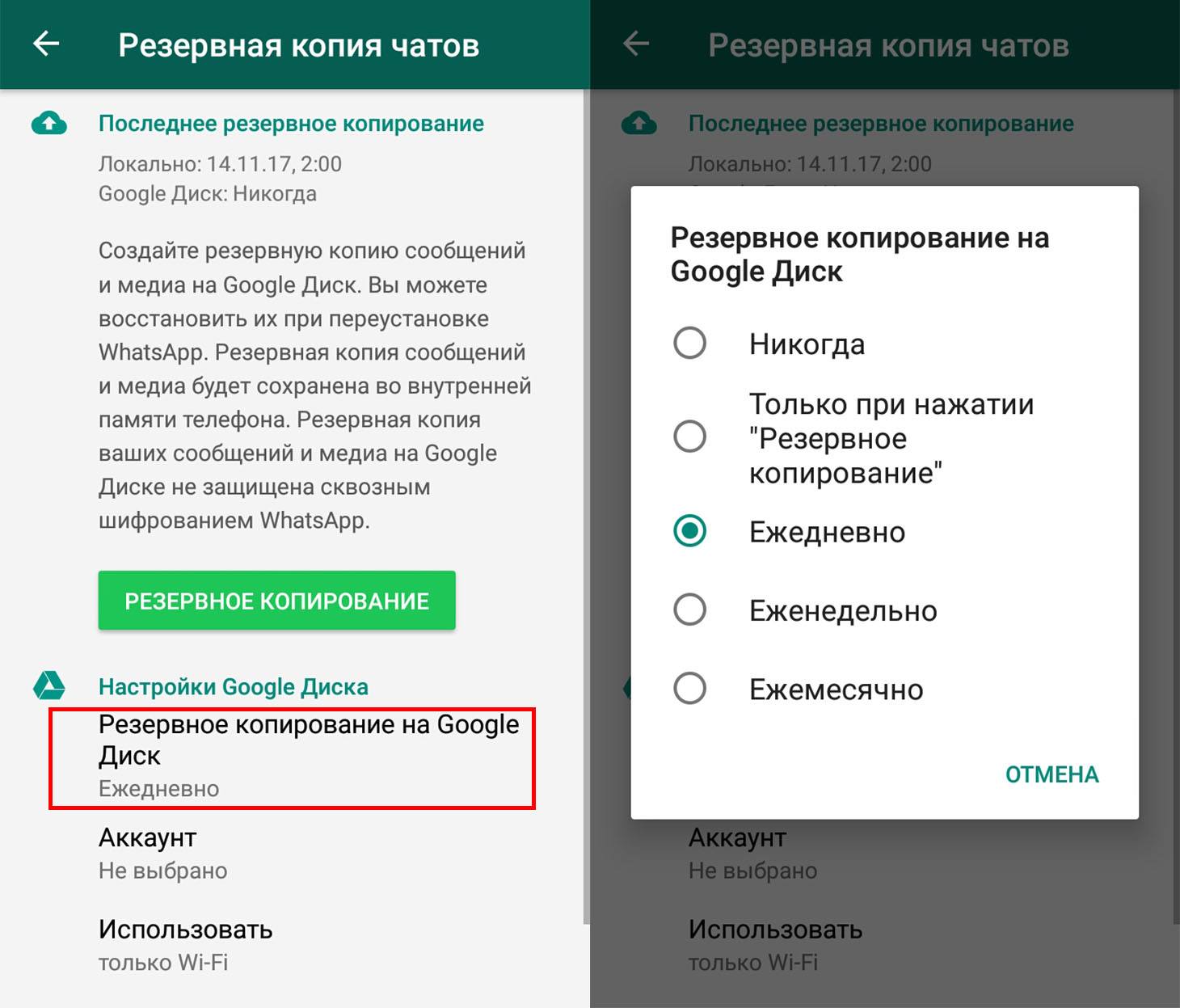
Такой вариант позволит добавить в мессенджер все чаты, которые были созданы в течение последней недели. Если необходимо вернуть более ранние сообщения, алгоритм будет несколько сложнее:
- Зайдите в файловую систему телефона.
- Если резерв сохранен на карте памяти, выберите раздел /sdcard/WhatsApp/Databases.
- Если копия находится в памяти устройства, пройдите за файлов по маршруту WhatsApp/Databases.
- Откроется список файлов, где необходимо выбрать папку вида msgstore…..1.db.crypt12. Дата, должна быть схожа по времени с днем восстановления.
- Вычистите данные даты, и в итоге получится такое название db.crypt12.
- Скачайте приложение из магазина, и установите на смартфон.
- Подтвердите согласие на извлечение резервной копии.
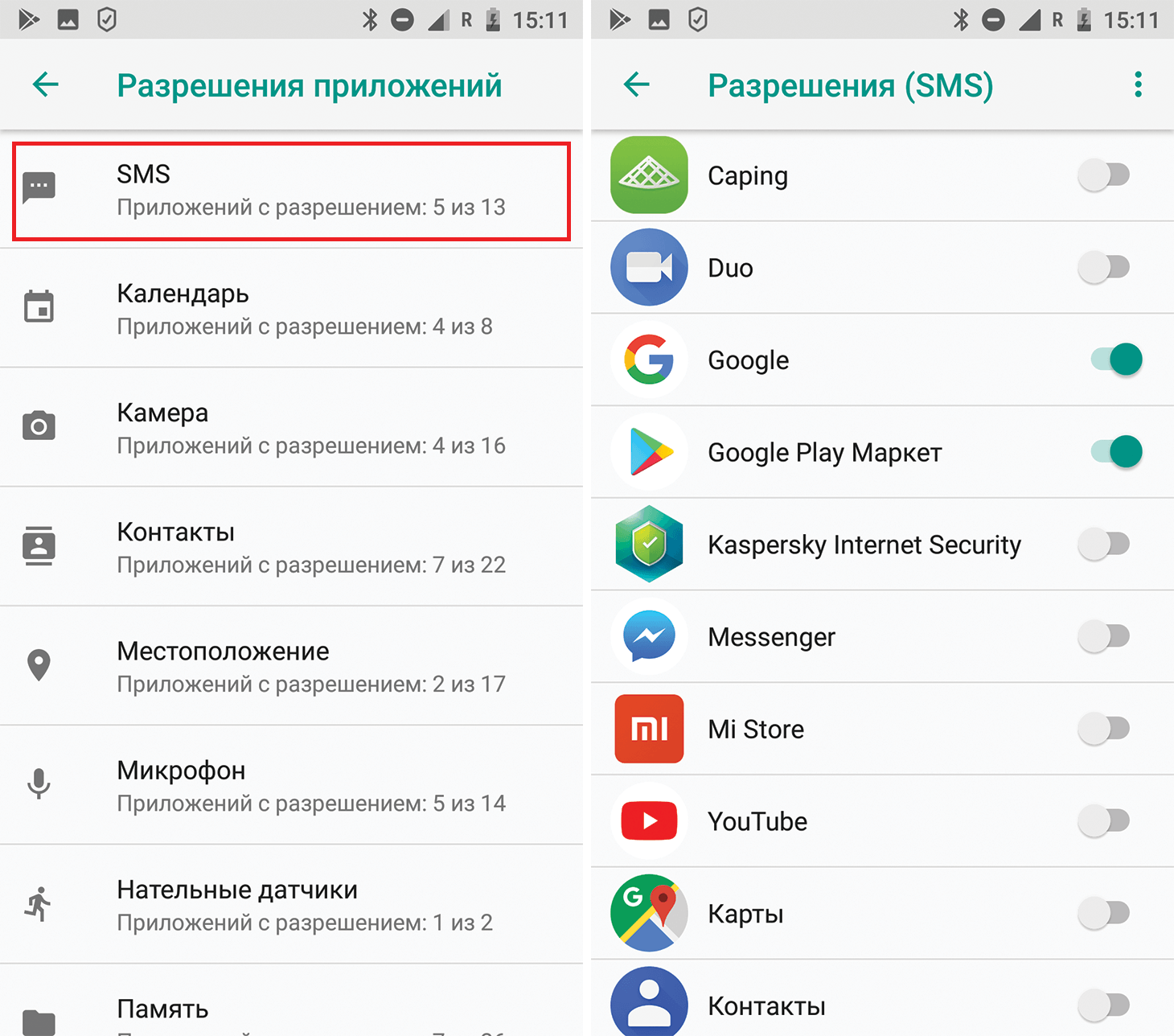
Если вы желаете восстановить мессенджер на другом телефоне, то он также должен быть на ОС Android. Для восстановления выполните такие шаги:
- Скачайте WhatsApp на новый смартфон с ОС Андроид.
- При входе укажите номер телефона, который использовался для доступа в него ранее.
- При появлении окна с предложением восстановить данные, подтвердите согласие.
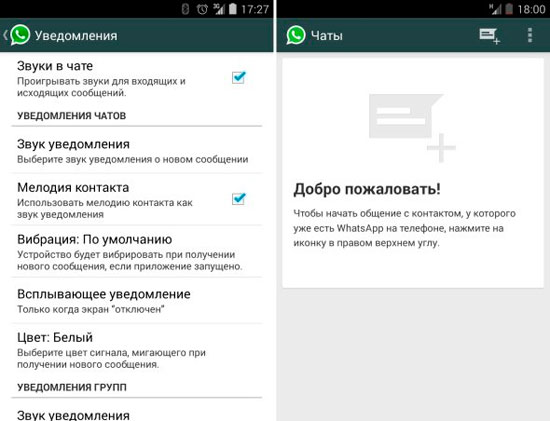
Что делать если Ватсап пропал на устройстве
Иконка приложения может исчезнуть из поля видимости на мобильном телефоне. Вы не можете найти ее на привычном месте, и даже в папке, где она находилась ранее. Здесь может быть несколько причин такой ситуации:
- На смартфоне, либо в самом приложении произошел системный сбой.
- Мессенджер был случайно удален.
- Иконки приложения скрыты.
Чтобы проверить, установлен ли Ватсап вообще на устройстве, можно в разделе «Настройки/Приложения». Если оно на месте, то справиться с проблемой поможет обычная перезагрузка устройства. Чтобы вернуть иконку на рабочий стол, зайдите в список всех установленных программ, установите палец на WhatsApp на несколько секунд. Когда иконка станет подвижной, переместите значок на главный экран.
Похожие публикации:
- Как найти стим
- Как посмотреть серийный номер жесткого диска на астра линукс
- Как поставить заставку на экран блокировки в windows 10
- Как увеличить оперативную память ноутбука на windows 10
Источник: skasoft.ru
Как восстановить ватсап на андроиде после удаления
Бывают ситуации, когда нечаянно удаляется вся информация в WhatsApp, а иногда даже приложение на телефоне андроид. Если так случилось, то ситуацию можно исправить. В этой статье мы узнаем, как можно восстановить удаленную информацию в ватсап. Мы поможем вам вернуть нечаянно удаленное сообщение или целых несколько диалогов за определенное время.
Как восстановить историю WhatsApp резервной копией
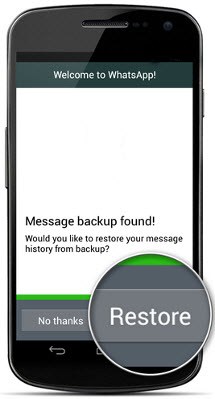
Если вы не забыли сохранить копию чатов WhatsApp, то вернуть их можно будет очень легко. Для того, чтобы восстановить чаты всего лишь потребуется обычная резервная копия. Кроме того, если вы не делали резервную копию, то вы все равно сможете восстановить историю переписки или определённые сообщения, так как вацап делает автоматические резервные копии.
Они создаются ежедневно в 4 утра, история сохраняется в памяти вашего телефона или на карту памяти вашего телефона. Для того, чтобы восстановить необходимые сообщения, вам просто нужно будет удалить приложение и переустановить его. Во время того, как вы будете входить в вашу учетную запись, телефон сам предложит вам восстановить удаленные сообщения. Вам просто нужно нажать на кнопку восстановить и у вас появится все сообщения до семи дней.
Восстановление истории сообщений из старых резервных копий
Для того, чтобы восстановить сообщения из более старой резервные копии, вам также нужно удалить приложение и открыть папку с данными. Там необходимо найти файл с датой, из названия удаляется дата, а затем WhatsApp устанавливается вновь. После того, как вам будет предложено восстановление сообщений, вам просто нужно нажать на кнопку восстановления. Помните о том, что такая папка с резервными копиями может находиться как в памяти мобильного телефона, так и на карте памяти.
Минусы восстановления WhatsApp из резервной копии:
- Те копии, которые создаются автоматически, будут доступны вам только семь дней после того, как выполнено последнее сохранение. Постарайтесь убедиться в том, что вы не импортировали историю до того, как истёк срок её действия. Вам просто не удастся найти те данные из резервной копии, срок которых составляет больше недели.
- Если вы восстановите резервную копию, то у вас удалятся ваши новые, последние сообщения в WhatsApp. Это будут все те сообщения, которые не попали в резервную копию. Это все те данные, которые были внесены после момента создания данной резервной копии.
- У вас не получится восстановить данные сообщения том случае, если чат был повреждён или при неисправностях вашей карты памяти.
- Не получится восстановить историю чатов том случае, если у вас другой номер, на котором вы проводили резервное копирование.
- Если вы выполняли архивацию вручную, то последнее копирование перезапишется.
Восстановление удаленных сообщений без потери новых сообщений
Как мы уже рассмотрели ранее, те сообщения, которые были отправлены и получены после резервного копирования, не получится восстановить. Если же вы хотите восстановить новые сообщения, то нужно будет создать резервную копию самостоятельно. Новый файл также будет сохранён в папке с данными WhatsApp. Однако, не существует способа, при помощи которого вы могли бы восстановить и старые, и новые сообщения. Объединить их просто не получится.
Восстановление удаленного чата без использования резервных копий
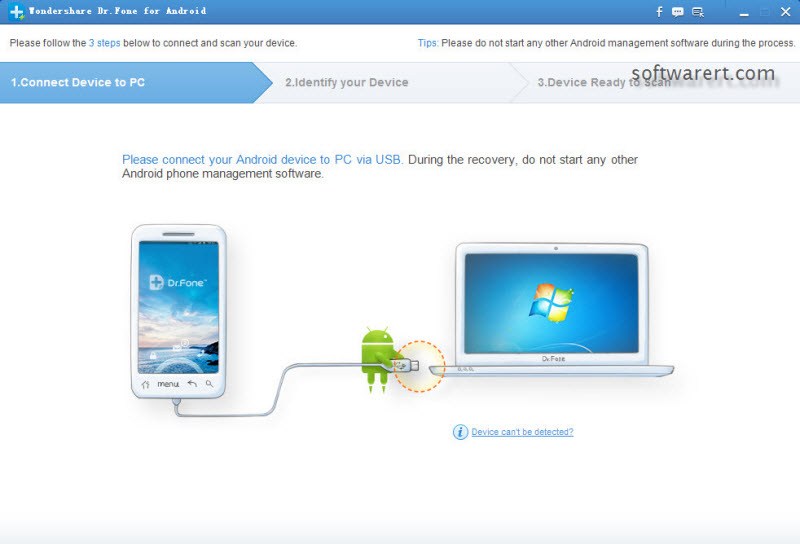
Бывают ситуации, когда вы удалили очень важные для вас сообщения без резервной копии. Тогда появляется вопрос о том, как получить их. В данном случае нужно использовать специальное приложение для восстановления диалогов WhatsApp. Такое приложение очень простое в использовании, кроме того, оно бесплатное. Работает данное приложение следующим образом:
- В тот момент, когда вы удалили историю сообщений WhatsApp, ваши сообщения все равно сохраняются на памяти вашего телефона или на карте памяти. Сохраняются они там до того момента, как они полностью не сотрутся из памяти. Это тот момент, когда вы сохраните новые данные на вашем телефоне. В тот момент, когда вы будете восстанавливать сообщения, постарайтесь не использовать ваш мобильный телефон для того, чтобы файлы не перезаписались.
- Далее необходимо установить программу для восстановления данных, для этого вам понадобится персональный компьютер.
- Потом выполняется само восстановление данных, восстановить информацию можно на любом устройстве андроид.
Для того, чтобы восстановить только определенную информацию WhatsApp, её можно выбрать в самом приложении на компьютере. Это могут быть разнообразные сообщения в чатах, фотографии, видеоролики или вложения. Можно выбрать абсолютно любые файлы и экспортировать их. Кроме того, можно восстановить абсолютно всю информацию на персональный компьютер. Программа для восстановления данных WhatsApp может быть совместима со всеми смартфонами на андроид.
Источник: meizu-obzor.ru